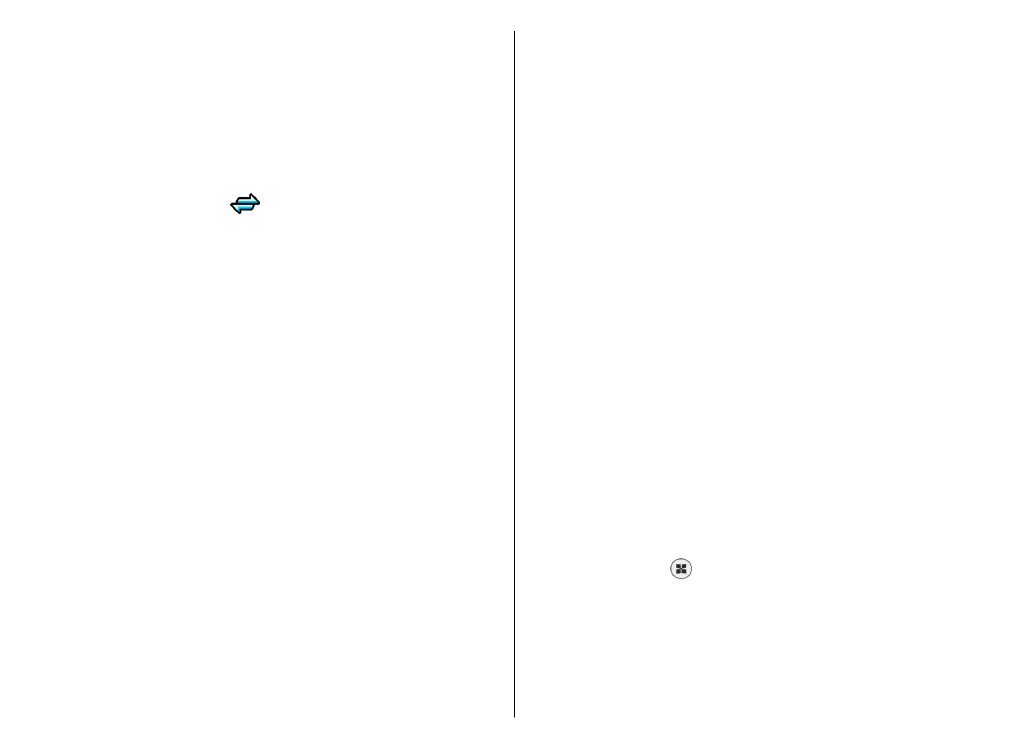
Adgangspunkter til pakkedata
Vælg
Menu
>
Kontrolpanel
>
Indstillinger
, vælg
Forbindelse
>
Destinationer
>
Adgangspunkt
, og
følg vejledningen på skærmen. Du kan også åbne en af
adgangspunktsgrupperne, vælge et adgangspunkt,
der markeret med
, og derefter trykke på
Rediger
.
Følg vejledningen fra tjenesteudbyderen for at
redigere følgende:
•
Adgangspunktsnavn
— Du får oplyst
adgangspunktets navn af tjenesteudbyderen.
•
Brugernavn
— Brugernavnet kan være nødvendigt
for at oprette en dataforbindelse, og du får det
normalt af tjenesteudbyderen.
•
Anmod om adgangskode
— Hvis du vil indstille
enheden, så du skal indtaste en adgangskode, hver
gang du logger på en server, eller hvis du ikke vil
gemme din adgangskode på enheden, skal du vælge
Ja
.
•
Adgangskode
— Det kan være nødvendigt med en
adgangskode for at oprette en dataforbindelse, og
du får normalt adgangskoden af
tjenesteudbyderen.
•
Godkendelse
— Vælg
Sikker
, hvis adgangskoden
altid skal sendes krypteret, eller vælg
Normal
for at
sende adgangskoden krypteret, når det er muligt.
•
Startside
— Du skal skrive internetadressen eller
adressen på MMS-beskedcentralen, afhængigt af
hvilken type adgangspunkt du konfigurerer.
•
Brug adgangspunkt
— Vælg
Efter bekræftelse
,
hvis enheden skal bede om en bekræftelse, inden
der oprettes forbindelse via dette adgangspunkt,
eller vælg
Automatisk
, hvis enheden automatisk
skal oprette forbindelse til destinationen via
adgangspunktet.
Vælg
Valg
>
Avancerede indstillinger
, og vælg
mellem følgende muligheder:
•
Netværkstype
— Vælg den internetprotokoltype,
der skal bruges til at overføre data til og fra
enheden. De andre indstillinger afhænger af den
valgte netværkstype.
•
Telefon-IP-adresse
(kun til IPv4). — Indtast
enhedens IP-adresse.
•
DNS-adresser
— Indtast den primære og
sekundære DNS-servers IP-adresse, hvis din
tjenesteudbyder kræver det. Du kan få disse
adresser ved at kontakte din internetudbyder.
•
Proxyserveradresse
— Indtast proxyserverens
adresse.
•
Proxyportnummer
— Indtast proxyserverens
portnummer.